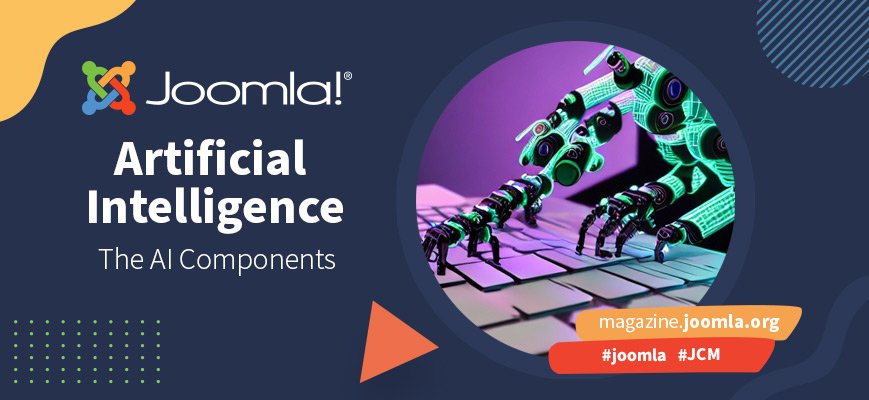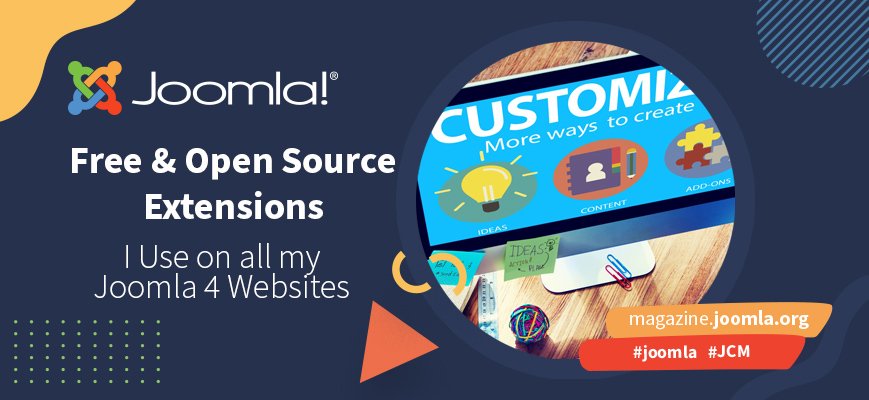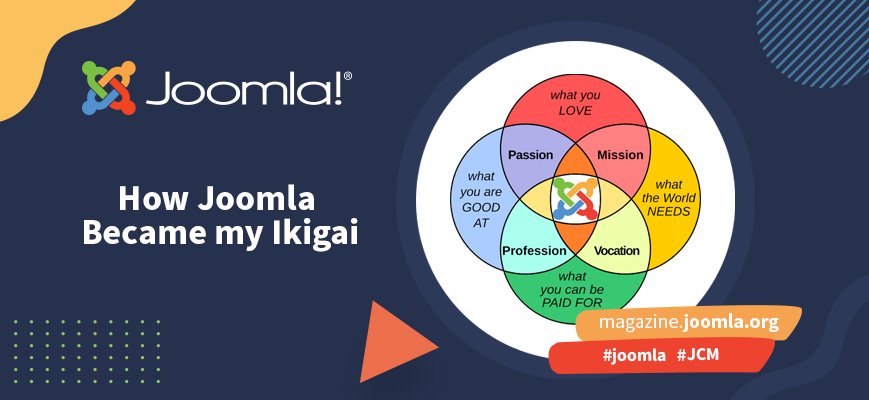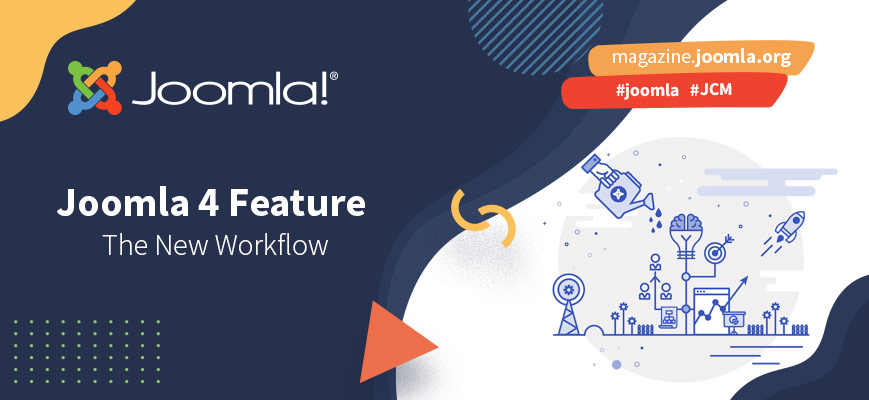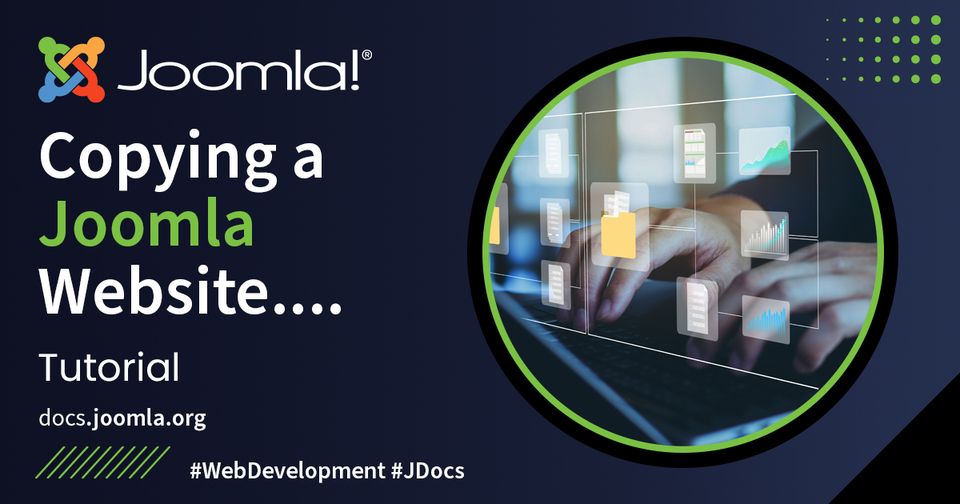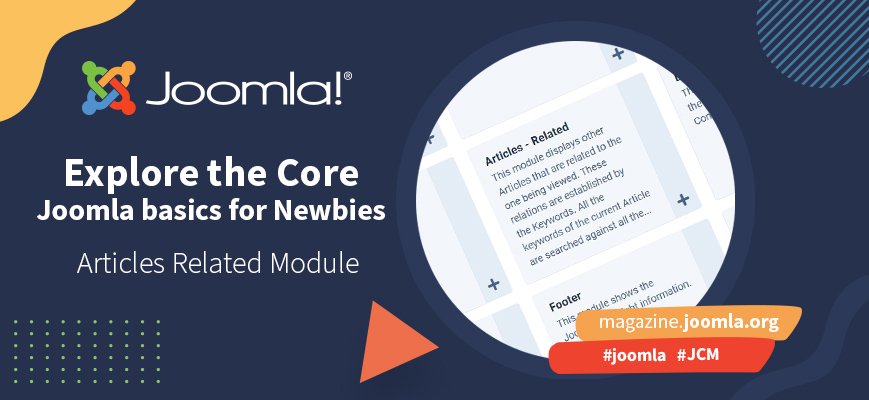Wäre es nicht toll, wenn Sie verwandte Artikel unterhalb oder neben dem Artikel anzeigen könnten, den Ihr Besucher liest? Joomla verfügt dafür über eine benutzerfreundliche Funktion, die in den Kern integriert ist. Es handelt sich um ein Modul namens „Articles Related“, und es ist wirklich einfach verwenden.
Articles Related ist ein sehr einfaches Joomla-Modul und verfügt nicht über viele Optionen zum Konfigurieren wie einige seiner Geschwister, wie z. B. Newsflash, über das ich zuvor geschrieben habe. Tatsächlich gibt uns Articles Related nur zwei Parameter, Datum und maximale Anzahl von Artikeln. also Wo ist die Magie in diesem wichtigen Joomla-Kern?
Wie verknüpfen wir Artikel und warum?
Website-Besucher kommen aus verschiedenen Gründen auf unsere Websites, unter anderem um etwas zu kaufen, sich zu unterhalten oder auf der Suche nach Informationen. Jemand, der etwas über Paddle-Boarding lesen möchte, hofft, weitere Artikel zu diesem Thema zu finden, nachdem er einen Artikel darüber auf a gefunden hat Webseite.
Wir sprechen von verwandten Inhalten. Ersteller und Autoren von Inhalten platzieren ihre Artikel in Silos oder Kategorien, in denen es Gemeinsamkeiten zwischen den Artikeln gibt. Wenn ein Besucher einen Artikel ansieht, sieht er möglicherweise eine Liste anderer Artikel zum gleichen Thema.
Und hier kommt Articles Related ins Spiel. Die Konfiguration im Modul ist einfach, es wird lediglich nach der maximalen Anzahl der anzuzeigenden Artikel und der Angabe eines Datums gefragt. Wir müssen jedoch woanders suchen, um herauszufinden, wie Beziehungen zwischen Artikeln hergestellt werden.
Joomla verfügt über einen Abschnitt „Metadaten“ unter der Registerkarte „Veröffentlichen“ in Artikeln. Neben den SEO-Tools (Meta-Beschreibung und Roboter) gibt es einen Block namens „Schlüsselwörter“. Durch das Hinzufügen von Schlüsselwörtern erstellen wir verwandte Artikel. Wenn Sie möchten, dass zwei Artikel zu einem Thema in Beziehung stehen , fügen Sie in jedem Artikel dasselbe Schlüsselwort ein.
Derzeit wird in der Joomla-Dokumentation zu Schlüsselwörtern – geändert im Juni 2022 – die Verwendung von Schlüsselwörtern auf diese Weise nicht erwähnt. Möglicherweise wird diese Funktion in nachfolgenden Versionen von Joomla anders gekennzeichnet oder sogar von Metadaten getrennt.
In unserem Beispiel können wir sehen, wie die durch Kommas getrennten Schlüsselwörter im Abschnitt Metadaten hinzugefügt werden.
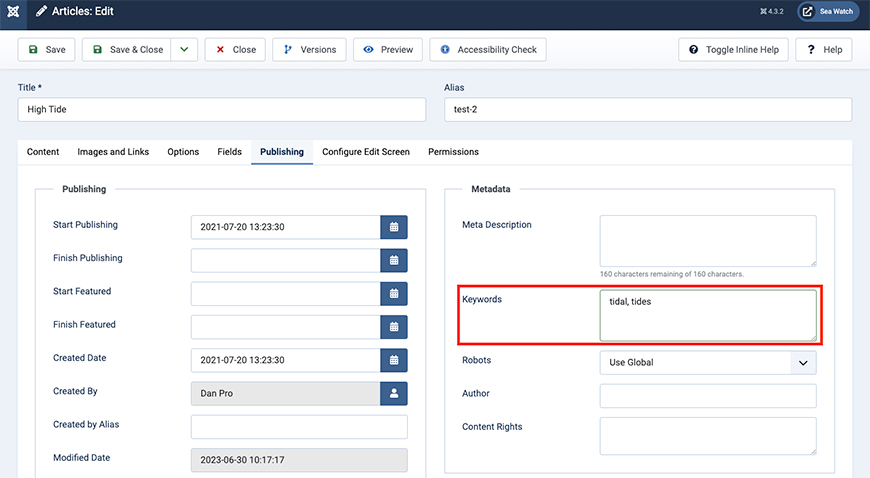
Was sehen wir?
In meinem Beispiel auf der Sea Watch-Website habe ich Artikel zu Gezeitenzeiten mit dem Schlüsselwort „Tidal“ verlinkt. Im Modul „Ähnliche Artikel“ in der Seitenleiste können wir sehen, dass verlinkte Artikel angezeigt werden, nicht jedoch der Name des aktuell angezeigten Artikels.
Durch Auswahl der Option „Datum“ im Modul erscheint das Erstellungsdatum des Artikels vor dem Artikeltitel.
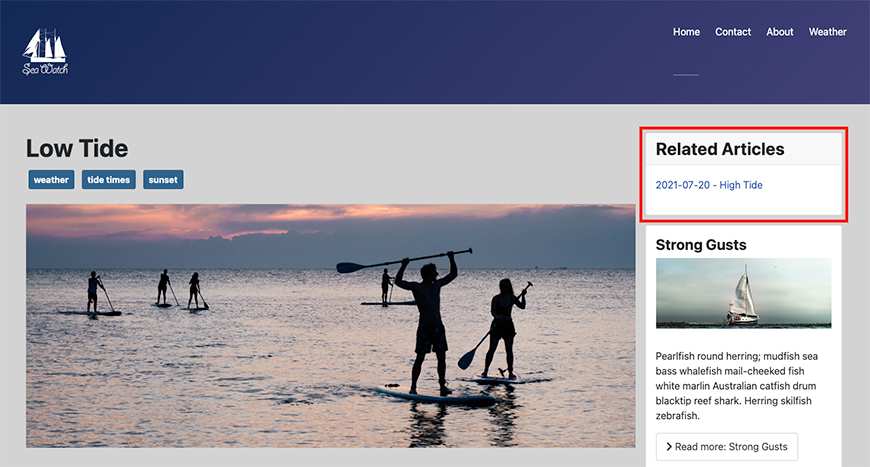
Ist es das?
Nun ja, nicht ganz. Die Beschreibung für das Modul lautet: „Alle Schlüsselwörter des aktuellen Artikels werden mit allen Schlüsselwörtern aller anderen veröffentlichten Artikel abgeglichen“ – was meiner Meinung nach bedeutet, dass ich komplexere Beziehungen zwischen Artikeln haben könnte, und das könnte auch so sein Es ist möglich, einige Inhalte auszuschließen, indem die verwendeten Schlüsselwörter sorgfältig ausgewählt werden.
Ich habe zum Beispiel 20 Artikel, die sich auf Paddle-Boarding beziehen, aber ich möchte nur diejenigen in Verbindung bringen, die sich auf Paddle-Boarding in Großbritannien beziehen . In diesem Fall verwende ich also „Articles Related“, um zu filtern, was Besucher im Modul sehen, und nicht nach den darin enthaltenen Artikeln in der Kategorie Paddle Boarding.
Vielleicht möchten Sie auch einen Blick auf „Tags – Ähnlich“ werfen, der in die gleiche Richtung geht und Tags anstelle von Schlüsselwörtern verwendet. Hier werden andere Artikel mit ähnlichen Tags aufgelistet und es gibt keine Option zur Datumsanzeige.
Könnten wir ein alternatives Layout erstellen?
Sie fragen sich vielleicht, worum es im Abschnitt „Erweitert“ geht. Das hat nichts mit den Daten zu tun, die wir im Modul sehen, sondern mit der Präsentation des Moduls. Ein Teil davon hängt von der verwendeten Vorlage ab, ganz gleich, ob es sich um Ihre Vorlage handelt hat ein untergeordnetes Thema oder verwendet Überschreibungen, um das Layout des Moduls zu ändern. Es gibt einen wirklich hilfreichen Artikel dazu aus dem Jahr 2021 im Joomla Community Magazine mit dem Titel „A Look Into The Advanced Parameters From Modules“ und wenn Sie ein Entwickler sind, der mit Joomla beginnt, diesen könnte ein guter Ausgangspunkt sein, wenn Sie Layouts ändern möchten.
In meiner eigenen Version des Moduls „Articles Related“ habe ich eine HTML-Überschreibung erstellt , die Folgendes in der Vorlagenanzeigedatei bewirkt:
- Fügen Sie eine Miniaturansicht hinzu
- Nach Tag verknüpfen
- Ändern Sie das angezeigte Datum in das veröffentlichte Datum
- Das Datumsformat wurde von jjjj-mm-tt in „Datumsnummer, ganzer Monat, Jahr“ geändert.
- Zeigen Sie den Namen des Autors und die Artikelkategorie an
Wenn Sie Entwickler sind, könnten Sie sogar darüber nachdenken, dieses Modul zu klonen und eines zu erstellen, das andere Parameter (wie die oben genannten) enthält, die in der Hilfsdatei festgelegt sind und nicht überschrieben werden können.
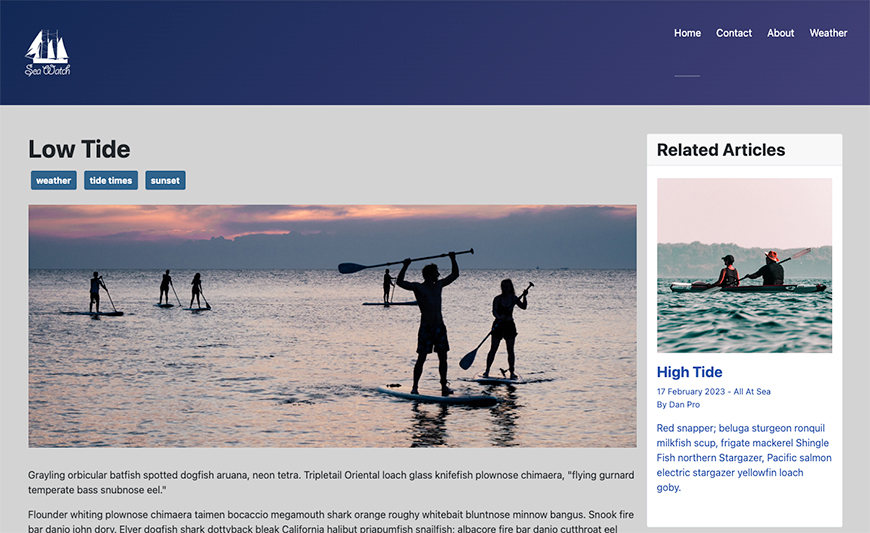
Wenn Sie bei Anzeigeänderungen unter „System“ > „Vorlagen“ > „Site-Vorlagen“ nachsehen und in der Spalte „Vorlage“ auf den Link für eine Vorlage klicken, werden die Registerkarten „Editor“ und „Überschreibungen erstellen“ angezeigt. Seien Sie gewarnt: Das Ändern von Vorlagendateien kann zu Anzeigeproblemen führen.
Abschluss
Die Kernfunktion des Moduls „Verwandte Artikel“ besteht darin, andere Artikel zu finden, die Schlüsselwörter wie die im aktuell angezeigten Artikel haben. Es ist keine Überraschung, dass es im JED (Joomla Extensions Directory) eine Reihe verfügbarer Erweiterungen gibt, die auf der Grundfunktionalität aufbauen dieser Kernfunktion. Wenn Sie lediglich eine Liste von Artikeln benötigen, die sich auf den gerade angezeigten Artikel beziehen, kann dieses Modul einfach diese Funktionalität bereitstellen.
 Swedish (Sweden)
Swedish (Sweden)  Slovak (Slovakia)
Slovak (Slovakia)  Czech (Čeština)
Czech (Čeština)  Turkish (Turkey)
Turkish (Turkey)  Greek (el-GR)
Greek (el-GR)  Arabic (اللغة العربية)
Arabic (اللغة العربية)  Afrikaans (Suid-Afrika)
Afrikaans (Suid-Afrika)  Hungarian (Magyar)
Hungarian (Magyar)  日本語 (Japan)
日本語 (Japan)  Português (Portugal)
Português (Portugal)  Italiano (it-IT)
Italiano (it-IT)  Slovenščina (Slovenija)
Slovenščina (Slovenija)  Español (España)
Español (España)  Polski (PL)
Polski (PL)  Русский (Россия)
Русский (Россия)  Nederlands (nl-NL)
Nederlands (nl-NL)  Danish (Danmark)
Danish (Danmark)  Deutsch (Deutschland)
Deutsch (Deutschland)  Français (France)
Français (France)  English (United Kingdom)
English (United Kingdom)